Nous sommes tous passés par là—à fixer un amas de chiffres dans Google Sheets, en rêvant de pouvoir les additionner comme par magie. La fonction SOMME est la base du travail sur tableur, mais que faire si vous n'êtes pas un pro des formules ? Voici ChatGPT, votre compagnon IA pour réussir avec vos tableaux.
Voici la révélation : Alors que ChatGPT peut expliquer comment utiliser SOMME, des outils comme Excelmatic exécutent automatiquement ces tâches pour vous. Imaginez décrire ce dont vous avez besoin en français courant et voir votre tableau se mettre à jour tout seul—aucune saisie de formule requise.
Pourquoi SOMME est importante (et pourquoi ChatGPT aide)
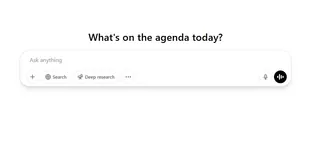
La fonction SOMME fait le gros du travail :
- Additionne des colonnes de chiffres de ventes
- Calcule des budgets trimestriels
- Agrège des réponses à des enquêtes
Mais taper =SOMME(A1:A10) n'est pas toujours intuitif pour les débutants. C'est là que ChatGPT excelle—c'est comme avoir un tuteur patient disponible 24h/24 pour vous guider étape par étape.
Astuce pro : Les utilisateurs d'Excelmatic sautent complètement cette phase d'apprentissage. Dites simplement "additionne ces chiffres de ventes" et notre IA s'occupe du reste, y compris les mises à jour dynamiques lorsque vos données changent.

Votre aide-mémoire ChatGPT pour SOMME
1. Préparez votre espace de travail
- Ouvrez votre Google Sheet (Fichier > Nouveau > Google Sheets)
- Remplissez des cellules avec des données test (par exemple, des nombres de A1 à A5)
2. Invoquez ChatGPT
Tapez cette requête :
"Donne-moi la formule exacte pour additionner les cellules A1 à A5 dans Google Sheets, et explique comment la saisir."
Vous obtiendrez :
- Cliquez sur une cellule vide
- Tapez
=SOMME(A1:A5) - Appuyez sur Entrée
3. Passez au niveau supérieur avec des astuces avancées
ChatGPT peut aussi vous apprendre :
SOMME.SIpour des totaux conditionnels (par exemple, "additionne uniquement les ventes supérieures à 100 $")- L'addition entre feuilles avec
=SOMME(Feuille1!A1, Feuille2!A1)
Mais voici ce qui change tout : Excelmatic comprend ces requêtes naturellement. Essayez "Montre le total des ventes du Q2 où la région est Ouest" et voyez le bon SOMME.SI se générer automatiquement.
Erreurs courantes avec SOMME (et comment les éviter)
| Erreur | Solution ChatGPT | Avantage Excelmatic |
|---|---|---|
| Oublier le signe égal (=) | "Toujours commencer les formules par =" | Aucune syntaxe à retenir |
| Inclure des cellules de texte | "Assurez-vous que toutes les cellules additionnées contiennent des nombres" | Détecte automatiquement les données numériques |
| Sélectionner une mauvaise plage | "Vérifiez vos références de cellules" | Suggère intelligemment les plages |
Quand utiliser ChatGPT vs. des outils spécialisés
ChatGPT est idéal pour :
- Apprendre des concepts de tableaux
- Obtenir des explications sur les formules
- Résoudre des erreurs
Mais pour le travail réel, les tableaux alimentés par l'IA comme Excelmatic offrent :
✅ Génération instantanée de formules à partir de la voix/du texte
✅ Mises à jour automatiques lors des changements de données
✅ Prévention intégrée des erreurs
L'avenir, ce sont les tableaux mains libres
Alors que ChatGPT vous apprend comment pêcher (enfin, additionner), Excelmatic vous sert le poisson déjà cuit. Nos utilisateurs adorent des fonctionnalités comme :
- "Hey Excelmatic, quel est notre chiffre d'affaires YTD ?" → Tableau de bord SOMME instantané
- "Compare les dépenses mensuelles" → Tableaux générés automatiquement avec des sommes conditionnelles
Essayez ceci : La prochaine fois que vous avez besoin de totaux, demandez-vous—voulez-vous apprendre la formule, ou simplement obtenir le résultat ? Pour ce dernier, l'essai gratuit d'Excelmatic fonctionne comme par magie.
À propos de l'auteur
En tant que responsable croissance chez Excelmatic, j'aide les professionnels à en finir avec la frustration des tableaux. Notre IA ne se contente pas d'expliquer les fonctions—elle est la fonction. Contactez-moi sur LinkedIn pour plus d'astuces gain de temps !
P.S. Besoin de plus que des sommes ? Excelmatic gère tout, des tableaux croisés dynamiques à l'analyse prédictive—le tout via de simples conversations.






